Edge浏览器网页捕获功能怎么用?Edge浏览器网页捕获功能使用教学 |
您所在的位置:网站首页 › edge浏览器的截图功能 › Edge浏览器网页捕获功能怎么用?Edge浏览器网页捕获功能使用教学 |
Edge浏览器网页捕获功能怎么用?Edge浏览器网页捕获功能使用教学
|
当前位置:系统之家 > 系统教程 > Edge浏览器网页捕获功能怎么用?Edge浏
Edge浏览器网页捕获功能怎么用?Edge浏览器网页捕获功能使用教学
时间:2023-02-20 11:07:36 作者:wuxin 来源:系统之家 1. 扫描二维码随时看资讯 2. 请使用手机浏览器访问: https://m.xitongzhijia.net/xtjc/20230220/279807.html 手机查看 评论 反馈  本地下载
Edge浏览器 V98.0.1108.50 正式版
本地下载
Edge浏览器 V98.0.1108.50 正式版
大小:117.03 MB类别:网页浏览 Edge浏览器网页捕获功能怎么用?在浏览器的右上角有一个网页捕获功能,一些新手用户不知道怎么去使用这个功能的方法,那么接下来就和大家一起来详细的分享下具体如何去使用Edge浏览器网页捕获功能的方法,一起看看以下的操作方法教学吧。 操作方法 1、首先打开Edge浏览器,在浏览器右上角可以看到一个相机图案的图标,使用鼠标点击该图标。 
2、点击之后下方网页显示区域会被蒙上一层淡黑色的遮罩,它代表了可截图的范围,在其中按住鼠标左键并拖动选择截图位置。 
3、如下图所示,我们已经成功选取了截图的位置,此时右下角会弹出一个选项菜单,点击“复制”按钮就可以将截图复制到剪贴板中了。 
4、点击“添加笔记”则可以跳转到图片编辑页面,在这里可以对截图进行修改和保存。 
以上就是Edge浏览器网页捕获功能使用教学,有了这个功能后我们就可以不借助第三方工具直接在Edge浏览器中进行截图了,大家赶紧去尝试一下吧! 标签 Edge浏览器教程Edge浏览器怎么查看网站证书?Edge浏览器网站证书查看方法教学 下一篇 > QQ浏览器怎么把多个文件压缩成一个?QQ浏览器文件压缩教学 相关教程 Edge浏览器打开网页显示不安全怎么办?Edge显... Edge浏览器打开会弹出接受窗口怎么办?一招教... Edge浏览器发现按钮怎么关闭?Edge浏览器右上... Edge浏览器开机自启怎么关闭?Edge浏览器开机... Edge开发人员模式怎么打开?Edge进入开发者模... Edge浏览器如何安装Flash?Edge浏览器安装Fla... Edge浏览器打开是360导航怎么办?Edge默认主... Edge怎么设置一打开就是新标签页?一招轻松搞... Edge怎么禁止在主页显示常用页面? Edge浏览器禁止网页跳转怎么取消?
谷歌浏览器网页版入口_谷歌搜索引擎入口 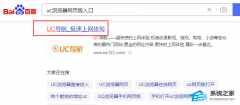
UC浏览器网页版入口_UC浏览器网页入口网址 
edge webview2 runtime可以卸载吗?Edge webview有什么用 
系统自带Edge浏览器怎么卸载?Edge浏览器卸载教程 发表评论共0条  没有更多评论了
没有更多评论了
评论就这些咯,让大家也知道你的独特见解 立即评论以上留言仅代表用户个人观点,不代表系统之家立场 |
【本文地址】
今日新闻 |
推荐新闻 |